Excel表格行高设置是调整单元格高度的重要操作,可以帮助用户在表格中更好地展示和阅读数据。行高设置不仅影响美观,还能提高信息的可读性。用户可以通过鼠标拖动行边界、右键菜单或通过格式设置来调整行高。特别是在处理包含多行文本的单元格时,适当增加行高能够显著提升内容的可视效果。合理的行高设置也在数据分析时起到了重要的作用,能够更清晰地展示对比和趋势。
一、行高设置的基本方法
在Excel中,设置行高主要有几种方法。第一种是通过鼠标直接拖动行边界,用户可以将鼠标悬停在行号与行号之间的边界上,待光标变为上下箭头时,按住鼠标左键拖动即可。第二种方法是选中需要调整的行,右键点击后选择“行高”,在弹出的对话框中输入数值进行设置。第三种方法是在“开始”选项卡中,选择“格式”下拉菜单,找到“行高”进行设置。这些方法都能有效地帮助用户需要调整行高。
二、行高设置的事项
在设置Excel表格的行高时,有几个事项。行高设置要考虑到内容的实际需求,过高或过低都影响信息传达的效果。建议在设置行高时保持一致性,尤其是在同一报表中,避免因行高不统一而产生视觉上的干扰。使用合适的行高能够提高打印效果,确保在打印输出时,信息的完整性和可读性得到保障。
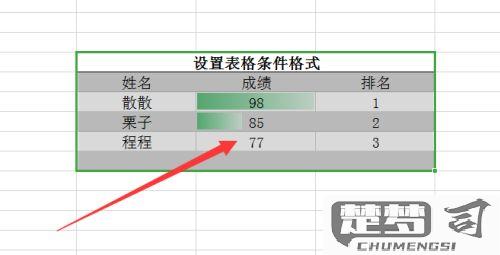
三、行高设置与数据可读性的关系
行高的设置直接影响Excel表格中数据的可读性,特别是在处理包含大量信息的表格时,合适的行高能够有效避免信息的拥挤感。当行高过小,单元格内容会被截断,导致信息无法完整展示;而行高过大,则会造成空间的浪费。在设计表格时,合理调整行高,可以帮助观察者快速找到所需信息,提升工作效率。
相关问答FAQs
Q: 如何快速设置多行的行高?
A: 可以选中多行,右键点击选择“行高”,输入统一的数值,点击确定即可快速设置多行的行高。
Q: 行高设置是否会影响单元格内文字的对齐?
A: 行高的调整会影响单元格内文字的垂直对齐方式。行高过小,文字会被截断;相应地,适当的行高可以提高文字的可读性,改善整体视觉效果。
Q: 行高可以设置为自动吗?
A: 可以,用户可以选择“自动调整行高”功能,Excel会单元格内内容的大小自动调整行高,以确保内容完整显示。
